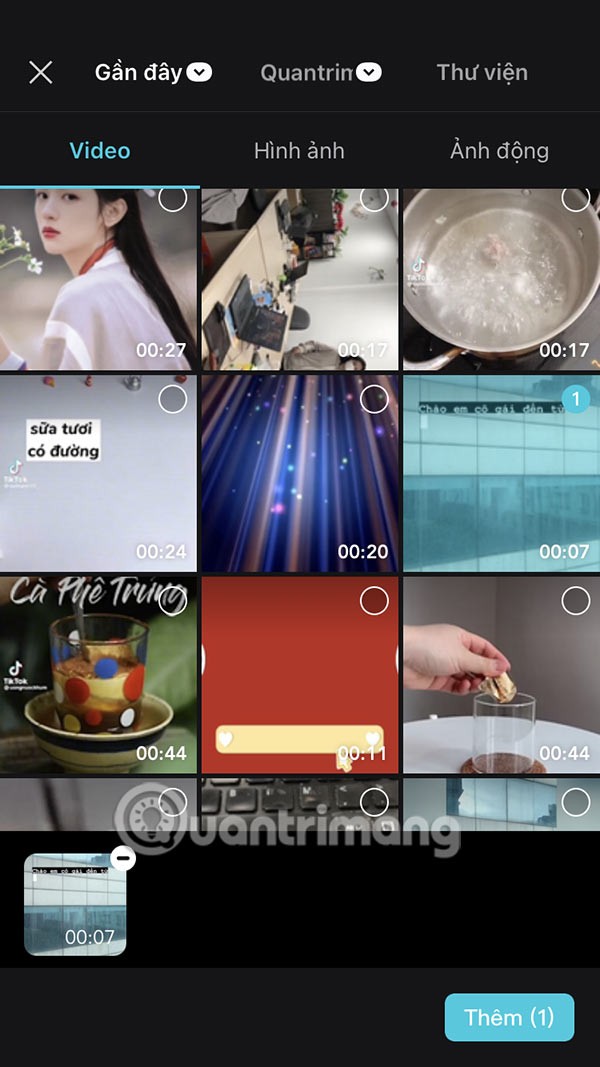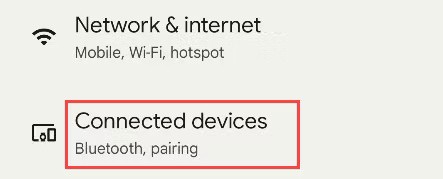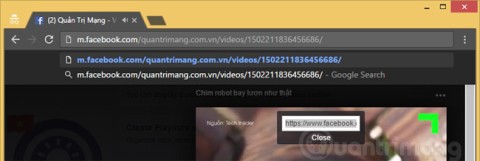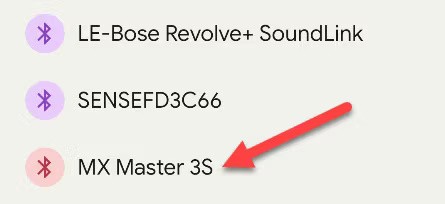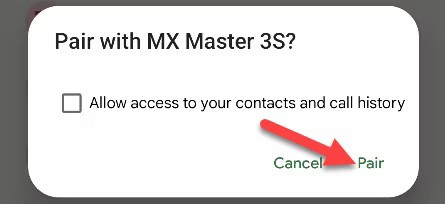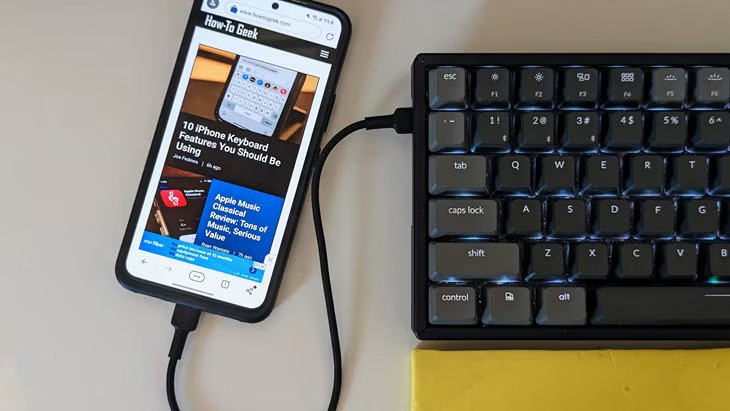คุณรู้หรือไม่ว่าระบบปฏิบัติการ Android รองรับเมาส์ คีย์บอร์ด และแม้แต่ตัวควบคุมเกม? อุปกรณ์ Android หลายตัวเข้ากันได้กับอุปกรณ์ต่อพ่วง USB และอุปกรณ์ Android เกือบทั้งหมดรองรับอุปกรณ์เสริม Bluetooth การเชื่อมต่ออุปกรณ์เหล่านี้ง่ายกว่าที่คุณคิดมาก
ซึ่งหมายความว่าคุณสามารถเชื่อมต่อเมาส์กับโทรศัพท์หรือแท็บเล็ต Android และรับเคอร์เซอร์เมาส์ หรือเชื่อมต่อคอนโทรลเลอร์ Google Stadia และเล่นเกมในรูปแบบคอนโซลได้ คุณสามารถเชื่อมต่อแป้นพิมพ์และใช้แป้นพิมพ์ลัดเช่นAlt + Tab ได้ ด้วย
วิธีเชื่อมต่อเมาส์ คีย์บอร์ด หรือคอนโทรลเลอร์ Bluetooth กับ Android
หากต้องการเชื่อมต่อเมาส์ คีย์บอร์ด หรือคอนโทรลเลอร์กับอุปกรณ์ Android ของคุณด้วยบลูทูธให้ไปที่การตั้งค่า > บลูทูธ/อุปกรณ์ที่เชื่อมต่อ > จับคู่อุปกรณ์ใหม่ คู่มือนี้จะใช้การเชื่อมต่อเมาส์เป็นตัวอย่าง แต่ขั้นตอนก็จะคล้ายกันสำหรับคีย์บอร์ดหรือเกมแพด
ขั้นแรก ให้ปัดลงหนึ่งหรือสองครั้งจากด้านบนของหน้าจอเพื่อขยายแผงการตั้งค่าด่วนทั้งหมด จากนั้นแตะไอคอนเฟือง
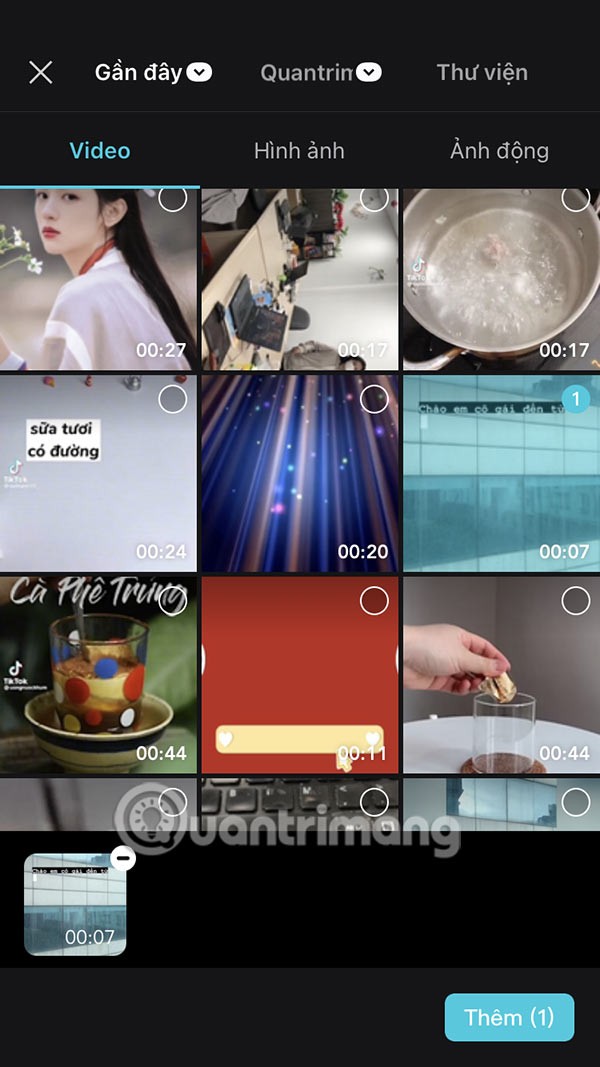 คลิกบนไอคอนเฟือง
คลิกบนไอคอนเฟือง
ขั้นตอนต่อไป ให้ไปที่ ส่วน "บลูทูธ" "การเชื่อมต่อ"หรือ"อุปกรณ์ที่เชื่อมต่อ"สิ่งนี้จะแตกต่างกันไปตามอุปกรณ์
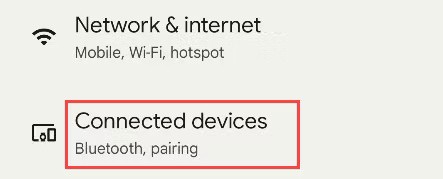 เลือก “อุปกรณ์ที่เชื่อมต่อ”
เลือก “อุปกรณ์ที่เชื่อมต่อ”
ตอนนี้ให้เลือก"จับคู่อุปกรณ์ใหม่ " อุปกรณ์ของคุณอาจแสดงอุปกรณ์ที่พร้อมใช้งานโดยไม่ต้องมีขั้นตอนนี้
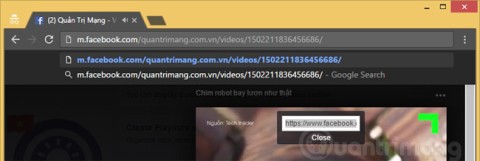 คลิก "จับคู่อุปกรณ์ใหม่"
คลิก "จับคู่อุปกรณ์ใหม่"
ตรวจสอบให้แน่ใจว่าอุปกรณ์ของคุณอยู่ในโหมดจับคู่ (ค้นหาในเว็บด้วยคำว่า "[ชื่ออุปกรณ์] การจับคู่บลูทูธ" หากคุณไม่ทราบวิธีการดำเนินการดังกล่าว) และเลือกจากรายการ
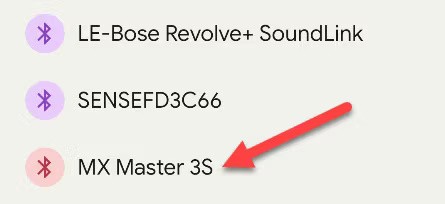 เลือกอุปกรณ์บลูทูธ
เลือกอุปกรณ์บลูทูธ
คุณจะถูกถามว่าคุณต้องการอนุญาตให้อุปกรณ์เข้าถึงรายชื่อติดต่อและประวัติการโทรของคุณหรือไม่ คลิก"จับคู่"เพื่อเชื่อมต่ออุปกรณ์
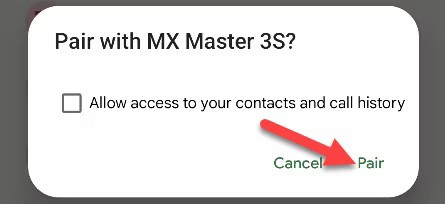 คลิก "จับคู่"
คลิก "จับคู่"
แค่นั้นแหละ! ในกรณีนี้ เมาส์เชื่อมต่อแล้วและคุณสามารถเห็นเคอร์เซอร์บนหน้าจออุปกรณ์ Android ของคุณได้ กระบวนการนี้จะคล้ายกันสำหรับคีย์บอร์ดหรือตัวควบคุมเกม ในกรณีของตัวควบคุม เช่น ตัวควบคุม Xbox หรือ PS5 โปรดทราบว่าเกม Android ไม่รองรับอินพุตจากตัวควบคุมทั้งหมด
วิธีเชื่อมต่อเมาส์ USB คีย์บอร์ดหรือเกมแพดกับ Android
การเชื่อมต่อเมาส์ คีย์บอร์ด หรือตัวควบคุมเกม USB กับอุปกรณ์ Android โดยทั่วไปต้องใช้อะแดปเตอร์ USB คุณอาจต้องใช้อะแดปเตอร์ USB-C เป็น USB-A เนื่องจากอุปกรณ์เสริมแบบมีสายส่วนใหญ่ยังคงใช้ขั้วต่อ USB-A "แบบเก่า" และโทรศัพท์ Android ของคุณก็มีพอร์ต USB-C หากโทรศัพท์ของคุณไม่มีอะแดปเตอร์นี้ คุณสามารถซื้ออะแดปเตอร์ USB-C เป็น A ราคาถูกได้จากแพลตฟอร์มอีคอมเมิร์ซ
 อะแดปเตอร์ USB-A ถึง USB-C
อะแดปเตอร์ USB-A ถึง USB-C
เพียงแค่เสียบอะแดปเตอร์เข้ากับโทรศัพท์ของคุณ และเสียบเมาส์ คีย์บอร์ด หรือเกมแพดเข้ากับอะแดปเตอร์ แน่นอนว่าหากอุปกรณ์เสริมมีขั้วต่อ USB-C ที่ปลายสาย คุณจะไม่จำเป็นต้องใช้อะแดปเตอร์ (ตามที่แสดงด้านล่าง)
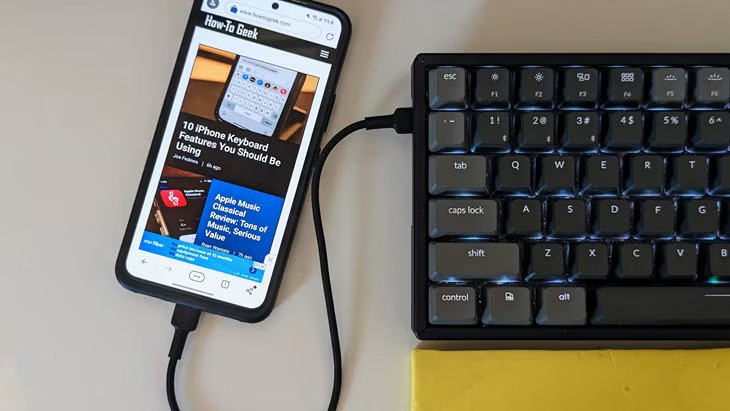 คีย์บอร์ดเสียบเข้ากับโทรศัพท์
คีย์บอร์ดเสียบเข้ากับโทรศัพท์
นั่นคือทั้งหมดที่มีจริงๆ ตามที่อธิบายไว้ข้างต้นAndroidรองรับโปรโตคอลอุปกรณ์อินเทอร์เฟซของมนุษย์ (HID) อุปกรณ์เสริม USB ส่วนใหญ่จะสามารถทำงานได้โดยไม่ต้องตั้งค่าเพิ่มเติมใดๆ อย่างไรก็ตาม ในกรณีของตัวควบคุมเกม นั่นไม่ได้หมายความว่าเกมทุกเกมจะทำงานร่วมกับตัวควบคุมเกมได้อย่างถูกต้อง
การใช้อุปกรณ์เสริมที่มักมาพร้อมพีซีบนอุปกรณ์ Android ไม่ใช่เรื่องง่ายเสมอไป โชคดีที่วันเหล่านั้นผ่านไปแล้ว สิ่งนี้มีประโยชน์อย่างยิ่งสำหรับอุปกรณ์ Android TV หยิบเมาส์ คีย์บอร์ด หรือคอนโทรลเลอร์เกมที่คุณชื่นชอบ แล้วคุณก็พร้อมใช้งานระบบ Android ได้เลย